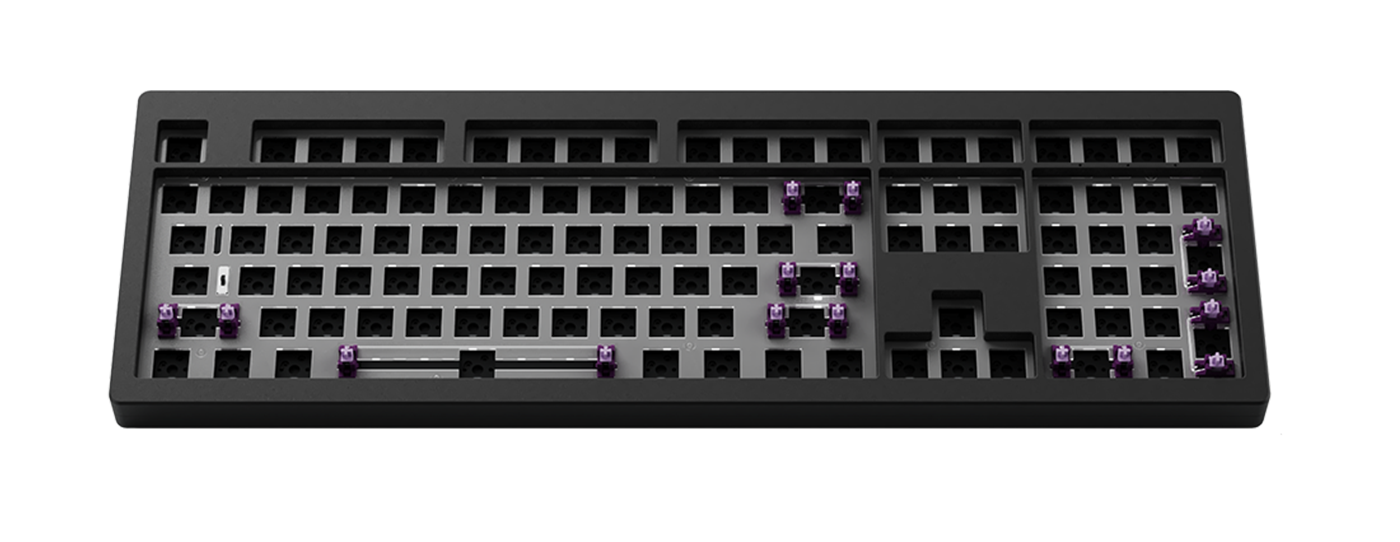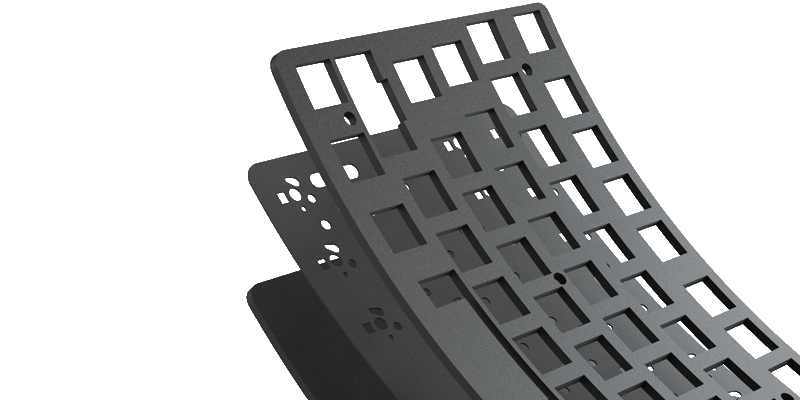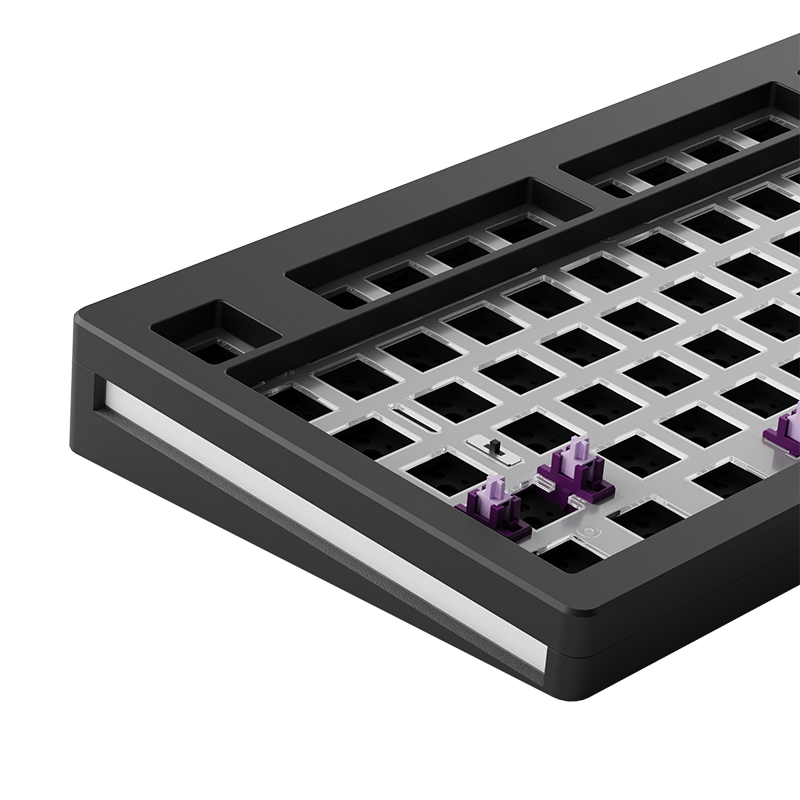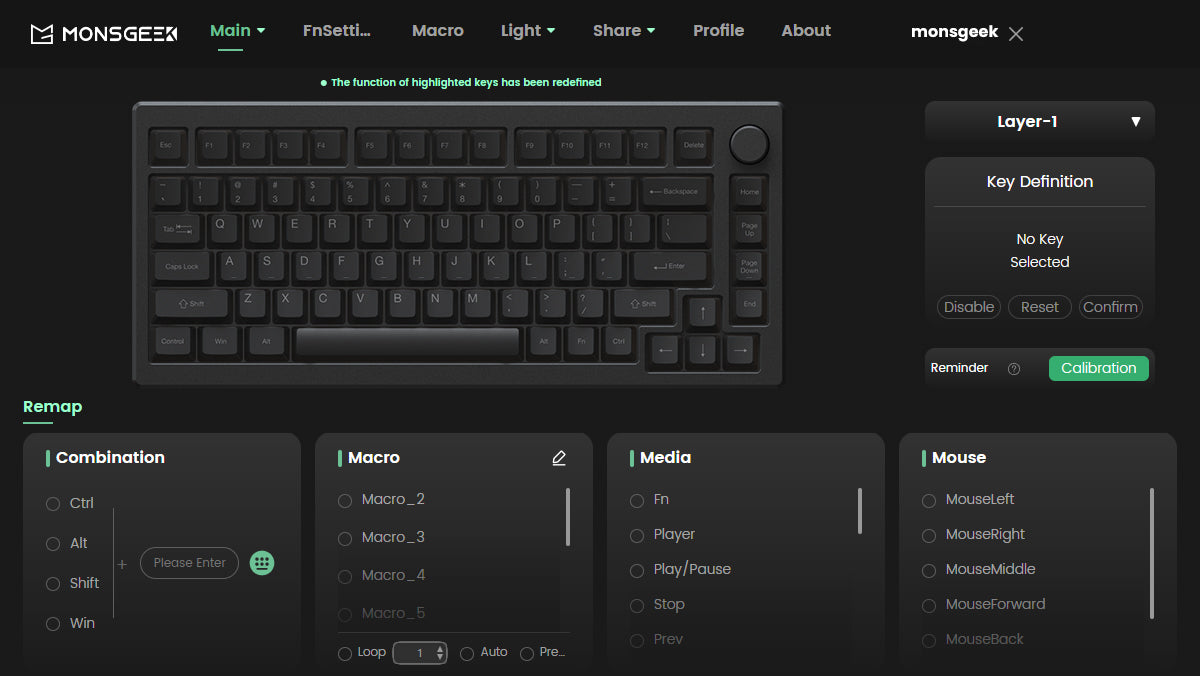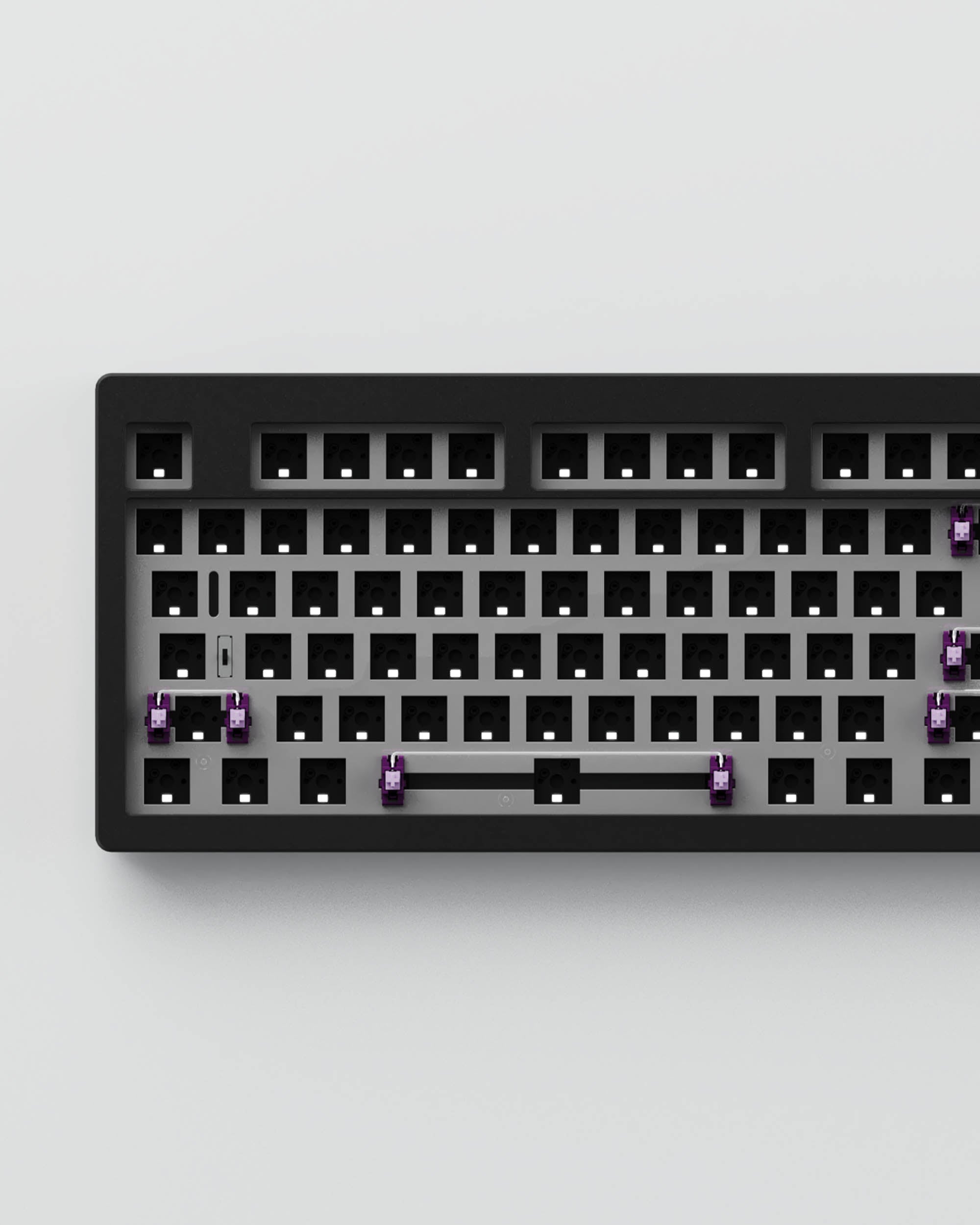




MONSGEEK M5W Kit
Mechanical Aluminium Custom Keyboard Kit
สินค้าพร้อมจัดส่งไปรษณีย์ฟรี หากต้องการรับหน้าร้านหรือส่ง GRAB สามารถทักสอบถามเพิ่มเติมได้ทางแชท
A1-083-1
Pairs well with

MONSGEEK M5W Kit
เคสอลูมิเนียม FULL SIZE
ใส่สวิตช์และคีย์แคป ก็พร้อมใช้งานได้ทันที
3 MODE CONECTING
โหมด Bluetooth
เชื่อมต่อแบบไร้สายผ่านบลูทูธเหมาะสำหรับการใช้งานร่วมกับโน้ตบุ๊กแท็บเล็ตหรือสมาร์ตโฟน
โหมด 2.4GHz Wireless (ผ่าน USB Dongle)
การเชื่อมต่อไร้สายผ่านสัญญาณวิทยุ 2.4GHz ด้วยตัวรับสัญญาณ USB
โหมดสาย USB (Wired Mode)
การเชื่อมต่อโดยตรงผ่านสาย USB ให้การตอบสนองรวดเร็วและเสถียรสูงสุด
Full SIze Layout
ปุ่มครบทุกฟังก์ชันรวมทั้งแถวตัวเลขด้านบนปุ่มฟังก์ชัน (F1–F12) ปุ่มควบคุม (Arrow keys, Insert, Delete ฯลฯ) และแป้นตัวเลขแยก (Numpad) เหมาะสำหรับการใช้งานที่ต้องการความครบถ้วนและสะดวกในการพิมพ์หรือทำงานตัวเลขบ่อย ๆ
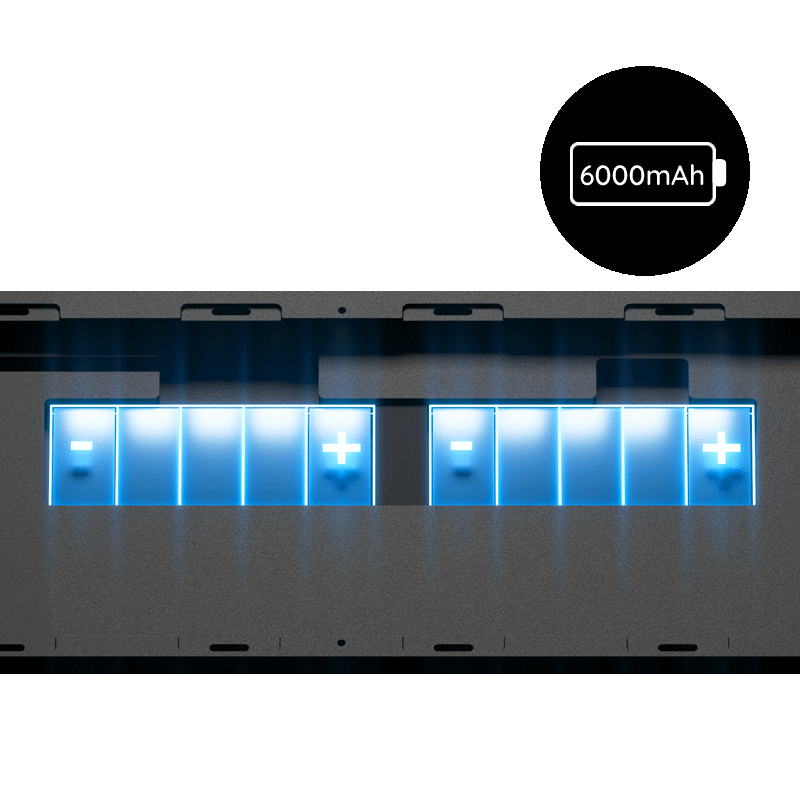
Built-in 6000mAh Battery
Use this text to share information about your brand with your customers. Describe a product, share anมาพร้อมแบตเตอรี่ขนาด6000mAhใช้งานไร้สายได้นานต่อเนื่องไม่ต้องชาร์จบ่อยnouncements, or welcome customers to your store.

Silver Side Accent
แถบข้างดีไซน์ใหม่สวยโดดเด่นไม่เหมือนใคร! ด้วย Side Accent สีเงินสุดพรีเมียม เสริมลุคให้คีย์บอร์ดดูหรูเท่และทันสมัยยิ่งขึ้น

RGB BACKLIT
ไฟ RGB แบบ South-facing ที่ออกแบบมาเพื่อหลีกเลี่ยงปัญหาการชนกับคีย์แคปโปรไฟล์ Cherry และให้แสงที่สว่างยิ่งขึ้น
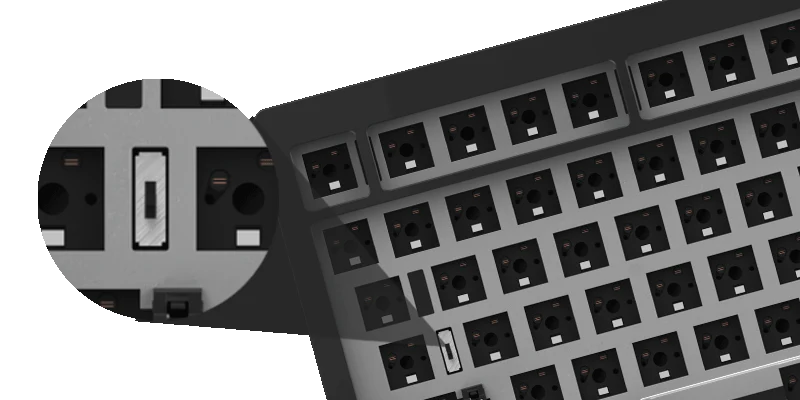
System Switch
โหมดการใช้งานของสวิตช์ 3 ระดับ (ใต้ปุ่ม CAPS Lock)
- ตำแหน่งบน: โหมดไร้สายสำหรับ Mac
- ตำแหน่งกลาง: โหมดมีสาย
- ตำแหน่งล่าง: โหมดไร้สายสำหรับ Windows
If you have any questions, you are always welcome to contact us. We'll get back to you as soon as possible, within 24 hours on weekdays.
-
Shipping Information
Use this text to answer questions in as much detail as possible for your customers.
-
Customer Support
Use this text to answer questions in as much detail as possible for your customers.
-
FAQ’s
Use this text to answer questions in as much detail as possible for your customers.
-
Contact Us
Use this text to answer questions in as much detail as possible for your customers.
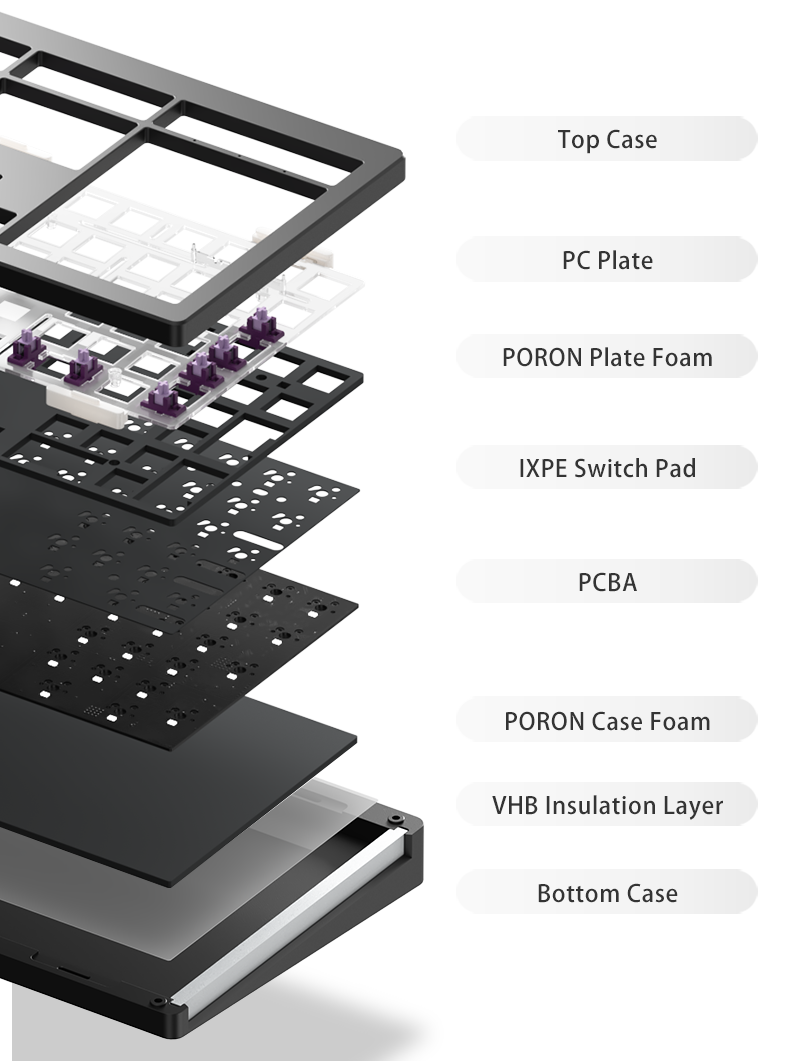
Structure
MonsGeek Driver
Click!
FAQs
Please read our FAQs page to find out more.
Layouts WK / WKL คืออะไร?
- WK ย่อมาจาก WINKEY มีปุ่ม WIN
- WKL ย่อมาจาก WINKEYLESS ไม่มีปุ่ม WIN
ทั้งสองมีความแตกต่างกันที่ปุ่มแถวด้านล่าง นั่นคือ CTRL WIN และ ALT ซึ่ง Layout ในไทยที่นิยมใช้ส่วนใหญ่คือ WK
PCB แตกต่างกันอย่างไร?
- All PCBs: ใช้งานได้ทั้งหมด 3 โหมด
- รองรับ Spacebar ทั้งแบบยาว 6.25u และยาว 7u
มีให้เลือกทั้งหมด 3 แบบ
- 1.2mm Tri-mode (Flex-cut/มีไฟ RGB)
- 1.2mm Tri-mode (Flex-cut/ไม่มีไฟ RGB)
- 1.6mm Tri-mode (Non Flex-cut/ไม่มีไฟ RGB)
ความแตกต่าง
ความหนาของ PCB มีผลในเรื่องของเสียงและฟิลลิ่งการพิมพ์ PCB 1.2mm ให้ความ Flex และเสียงที่ทุ้ม (Thock) มากกว่า PCB 1.6mm ที่มีความแข็งและหนากว่า ซึ่งจะให้เสียงแหลมที่ออกทางโทน Clack
วิธีการเลือก เพลท (Plate)
เพลทของ QK80 MK2 มีวัสดุให้เลือกทั้งหมด 5 แบบ
เรียงลำดับจากความแข็งที่สุดไปอ่อนที่สุด
- Carbon Fiber (Non Flex)
- Aluminium (Non Flex)
- FR4 (Flex-Cut)
- POM (Non Flex)
- PC (Non Flex)
- FR4 เป็ยตัวเลือกเพลทเดียวที่มีการตัด Flex-Cut ทำให้ได้ฟิลลิ่งการกดที่นุ่มและมีความ Bouncy และสามารถ Built เป็นเสียงโทน THOCK ได้ง่าย
- Creammy Sound แนะนำเลือก PC , POM + ALL FOAM
- Clack Sound แนะนำเลือก Carbon fiber , Aluminium
วิธีการเชื่อมต่อ Connecting
หากต้องการใช้โหมดไร้สาย
ให้ดึงปุ่ม CAPSLOCK ออก และจะเห็นตัวสวิตช์ที่ซ่อนอยู่ด้านใน สามารถเลื่อนขึ้นเป็น ON เพื่อเปิดโหมดไร้สาย และเลื่อนลงเพื่อเข้าโหมดเสียบสาย (การเลื่อนสวิตช์จำเป็นจะต้องการแหนบเลื่อนขึ้น เนื่องจากไม่มีขาสวิตช์ยื่นขึ้นมา)
กดค้างไว้ 3 วินาที
FN + ~ | เข้าโหมดเสียบสาย Wired
FN + 1 | เชื่อมต่อบลูทูธอุปกรณ์ที่ 1
FN + 2 | เชื่อมต่อบลูทูธอุปกรณ์ที่ 2
FN + 3 | เชื่อมต่อบลูทูธอุปกรณ์ที่ 3
FN + 4 | เชื่อมต่อโหมด 2.4G USB
FN + Win | สลับโหมด macOS/win
FN + Esc | รีเซ็ตเพื่อคืนค่าโรงงาน
วิธีใช้งานหน้าจอ Screen Control
สำหรับกดใช้งานหน้าจอ LCD SCREEN
FN + Delete: เปิด/ปิด หน้าจอเพื่อแสดงผล
FN + Enter: เลือกเข้าโหมดนั้น
FN + Backspace: ยกเลิกปุ่ม
FN + →: ถัดไป
FN + ←: ก่อนหน้า
สำหรับหน้าจอของ DOT MATRIX
- สามารถกดที่ตัวปุ่มได้ทันทีไม่ต้องกดฟังก์ชั่นลัด มีให้เลือกทั้งหมด 5 โหมด ไม่สามารถเปลี่ยนสีได้
วิธีการปรับแต่งปุ่มและฟังก์ชั่นเพิ่มเติม
QK80 MK2 รองรับ VIA SOFTWARE และใช้งานได้ทันทีโดยไม่จำเป็นต้องดาวน์โหลด JSON.FILE
สามรถเข้าผ่านลิ้งนี้ได้ทันทีและต้องกด FN + ~ เพื่อเข้าโหมดเสียบสายเท่านั้น
MENU ที่แสดงให้เลือกในหน้าจอ LCD
- เปิดเมนูหลัก
- เข้าสู่ระดับเมนูถัดไป
- ยืนยันการเลือกของคุณ
จากซ้ายไปขวา คจะเห็นตัวเลือกทั้งหมด 4 แบบ ได้แก่
- ธีม THEME
- มีให้เลือกทั้ง Default , Meow , Code
2. แอปพลิเคชั่น APP
- มีมินิเกม "Flappy Bird" ที่มาพร้อมกับตัวเครื่องให้เล่น โดยบังคับการบินของนกผ่านปุ่ม Spacebar ปุ่มเดียวเท่านั้น ซึ่งจะมีการแสดง Scoreโชว์
- Custom Animation หน้าจอของตัวนี้ใส่รูปและไฟล์ GIF ได้ ซึ่งสามารถคัสตอมและเลือกได้เองผ่านการปรับตั้งค่าใน VIA
3. ช่วยเหลือ HELP
- จะแสดงผลเป็น QR CODE ที่เชื่อมต่อไปที่ QUICK GUIDE จากทางโรงงาน
4. ตั้งค่า Setting
- ตั้งค่าเวลา
- ปิดไฟ RGB
วิธีการเปลี่ยนไฟ RGB MODE
FN +Tab | สลับโหมดไฟ ทั้ง DOT MATRIX และ ไฟ RGB ที่ตัวอักษร
FN + Q | Next Lighting Effect
FN + A | Previous Lighting Effect
FN + W | Lighting Brightness +
FN + S | Lighting Brightness -
FN + E | Lighting Hue +Hue range: 0° to 360°, in order of red, yellow, green, cyan, blue, and purple.
FN + D | Lighting Hue -FN + RLighting Saturation +
FN + F | Lighting Saturation -
FN + T | Lighting Speed +
FN + G | Lighting Speed -